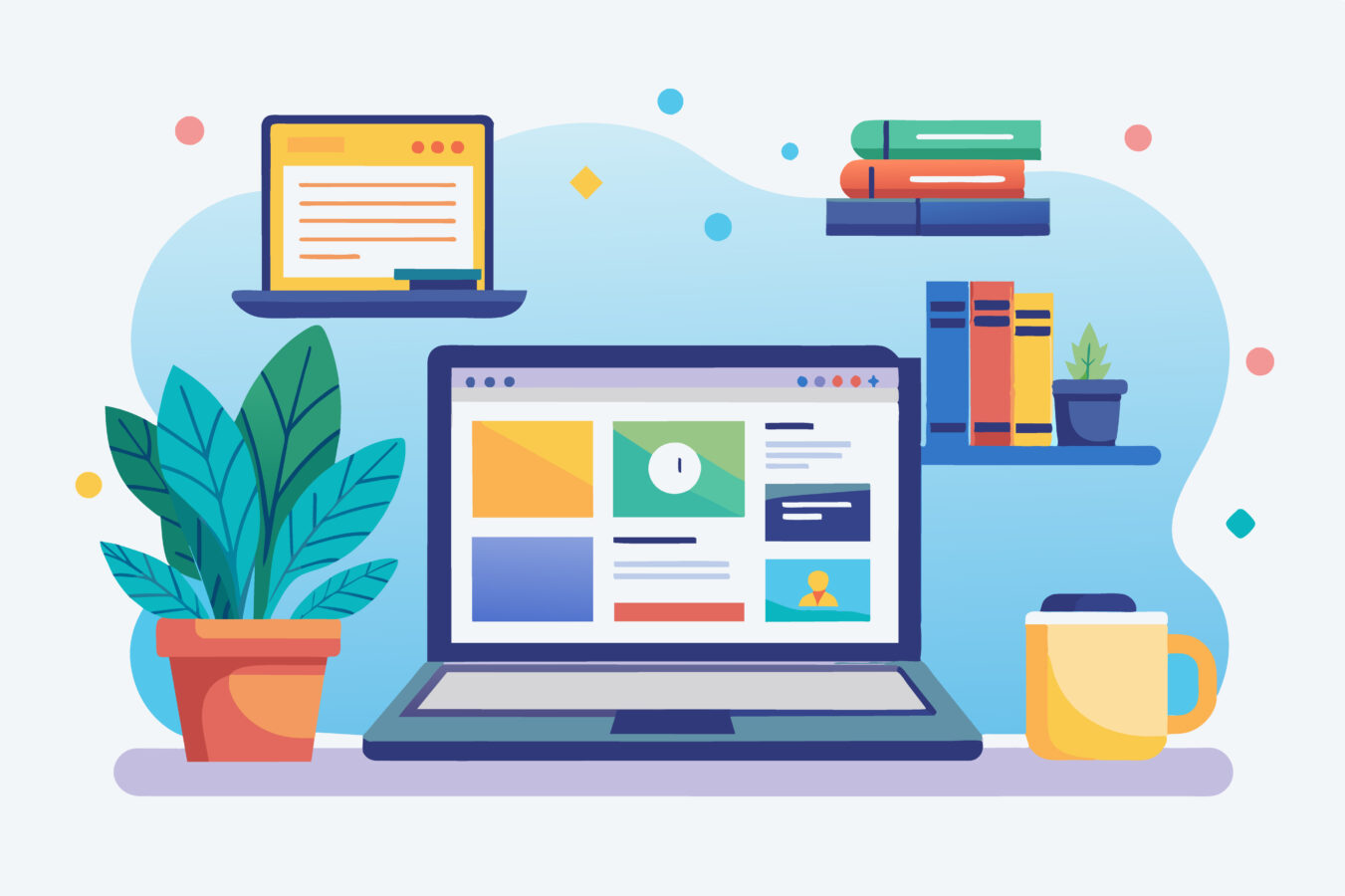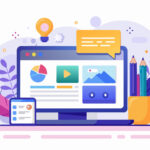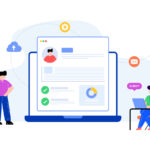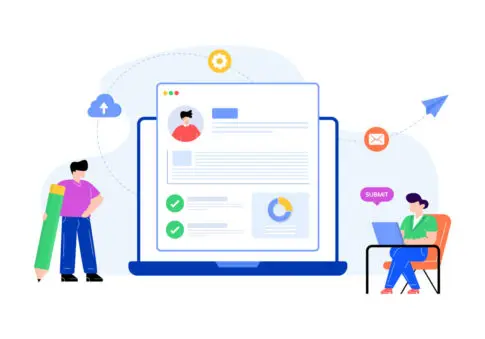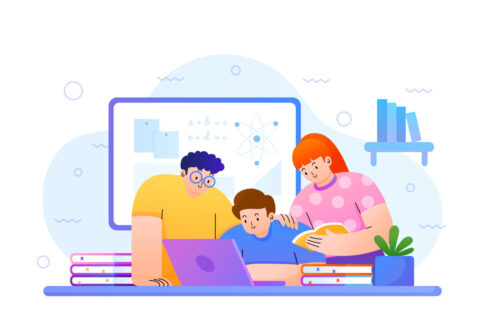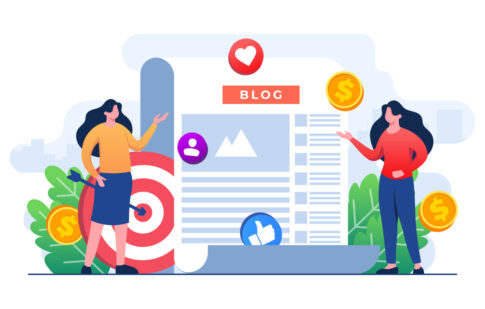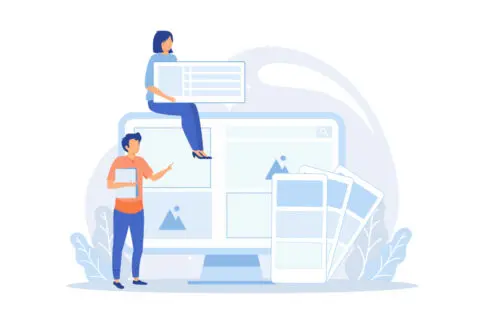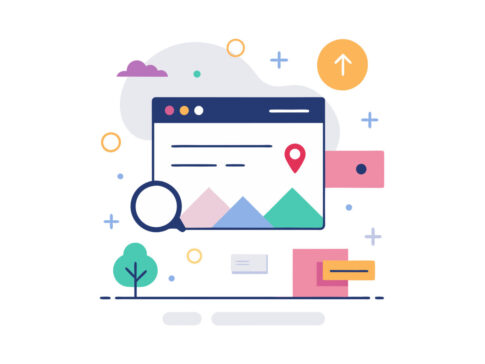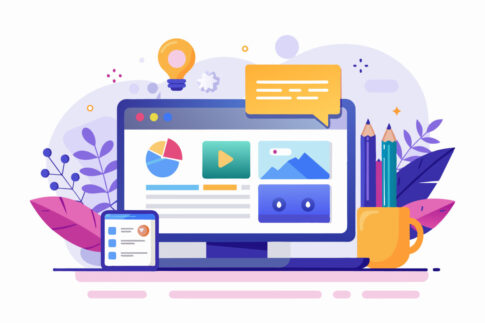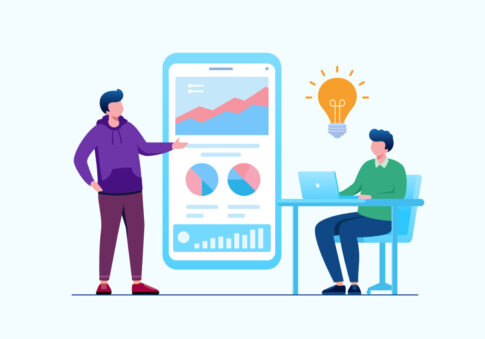アメブロのサイドバーに画像を設置するだけで、ブログ全体の印象や集客効果がグッと高まるのをご存知ですか?
本記事では、初心者でも簡単にフリースペースを使ってバナー画像をアップロードする方法から、HTMLコードとリンク設定のポイント、さらには効果的なデザインや運用のコツまでを詳しく解説します。視覚的なアピール力を手軽に強化し、クリック率アップや集客、収益化のチャンスを最大限に活かしてみましょう。
目次
アメブロサイドバーに画像を設置するメリット
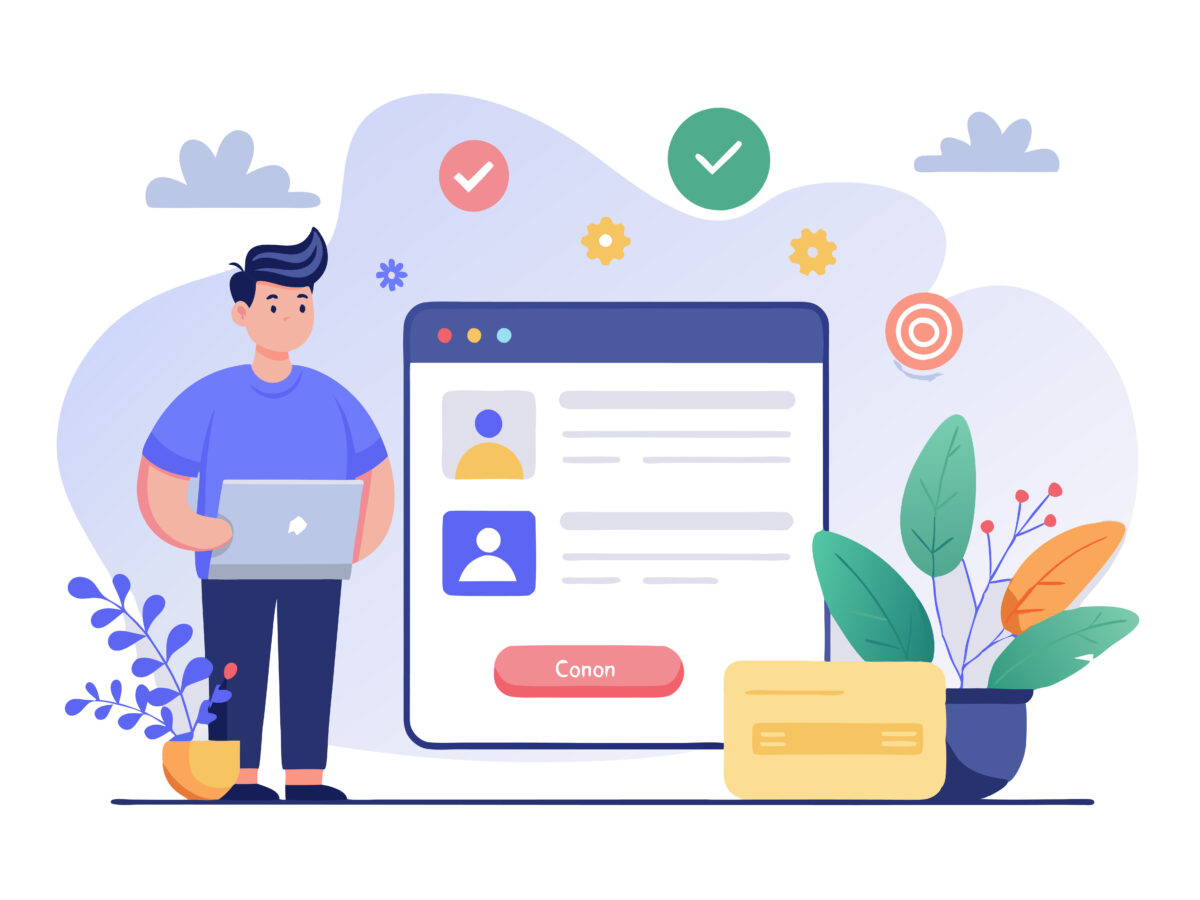
アメブロのサイドバーに画像を設置することで、ブログ全体の印象や使い勝手を大きく向上させることができます。文字情報だけでは伝わりにくい内容を視覚的に補強し、読者が興味を持つきっかけを作り出せるのが最大のポイントです。
特に、サイドバーは記事本文と同じページに常時表示されるため、何度もスクロールすることなくパッと目に入る位置に配置できるのが魅力と言えます。
たとえば、自分のサービスや商品をPRするバナーを置いておけば、読者が記事を読み終わったタイミングでも興味を持ったらすぐクリックし、詳しい情報へアクセスできるでしょう。
さらに、プロフィール画像やブランドロゴなどを配置することで「誰がどんなテーマで書いているブログなのか」を直感的に伝えられ、ブログ全体の世界観を強化できるのも大きなメリットです。
また、サイドバーに画像を設置すると、ブログのデザイン性やカラーバランスにも一層こだわりを込めるようになります。文字色や背景色との相性を考慮しながら画像を選ぶことで、見栄えが良くなるだけでなく、読者の目を引きやすくなるのです。
たとえば、明るい背景に映えるようなビビッドなバナーを使えば「この部分をクリックしてほしい」というメッセージを視覚的に訴求できますし、淡いパステルカラーのブログなら統一感のある優しい色味のバナーを選ぶと、落ち着いた雰囲気を損ねずに訴求力を高められます。逆に、デザインや色調がちぐはぐだと逆効果になる可能性があるため、全体の調和を意識することが重要です。
さらには、サイドバーへの画像設置はSEO的な観点からもメリットがあります。画像に代替テキスト(alt属性)を設定しておけば、検索エンジンや音声ブラウザにも内容を伝えられるため、ブログ記事全体の評価が上がる可能性があるのです。
もちろん、過度な画像の貼り付けはページの読み込み速度を下げることにつながりますが、適量を守りながら高品質な画像を配置すれば、読者の満足度と検索エンジンからの評価を両立することができるでしょう。以下の箇条書きに、サイドバー画像を設置する主要なメリットを簡単にまとめました。
- 文字情報を補完し、読者の興味を引き出すきっかけになる
- 設置場所が固定のため、何度もスクロールしなくても目に留まりやすい
- ブログのデザインや世界観に合わせて、ブランドイメージを強調できる
- 画像リンクを設定すれば、関連サービスや別ページへ誘導がスムーズになる
- ブログ全体の配色との調和を意識し、視認性を損なわないようにする
- 画像を多用しすぎない範囲で、リンク先やメッセージを明確に伝える
このように、アメブロのサイドバーに画像を設置することで、単なる装飾以上の効果が期待できます。視覚的なアピールによってクリック率やリピート率を高めたり、読者が求める情報への導線をスムーズに作ったりすることで、結果的にブログの収益化やファン獲得につなげやすくなるでしょう。
視覚的アピールでクリック率アップ
サイドバーに画像を配置する最大の狙いは、読者が「思わずクリックしたくなる」仕掛けを作ることにあります。テキストリンクだけではインパクトが弱い場合でも、色鮮やかなバナーやアイキャッチ画像を使うと、読者の目が止まりやすくなるため、クリック率の向上が見込めるのです。
特に、キャンペーン告知や新商品のお知らせ、メルマガ登録など、具体的な行動を促したい内容がある場合は、文字よりも画像のほうが瞬時に訴求できる場合が多いでしょう。読者に「この画像、何だろう?」と思わせる引きの強いデザインを考案し、そのままリンクへ誘導できるのがサイドバーにバナーを貼る醍醐味と言えます。
また、視覚的アピールを高めるためには、画像のサイズや色彩、余白の取り方などにも気を配りたいところです。小さすぎる画像だと、せっかくの情報が伝わりにくくなりますし、大きすぎるとページデザインを圧迫してしまう可能性があります。以下のリストに、クリック率アップを狙うための具体的な工夫をまとめました。
- 画像内にキャッチコピーや行動を促すフレーズを入れて視覚的に訴求
- メインカラーとアクセントカラーを対比させ、目立つ箇所に配置する
- 画像の周囲に余白を持たせ、読みやすさとデザインの美しさを両立
- アニメーションやGIFを活用する場合は、煩わしさを感じさせない適度な動きに抑える
- 読者に何をしてほしいのか(購入、申し込み、詳細確認など)を明確に示す
- 画像をタップしたときのリンク先が、読者の期待を裏切らない内容であること
さらに、バナーのデザインを時折変えたり、季節やトレンドに合わせた特集画像を挟んだりすることで、常連読者にも新鮮味を感じてもらえるのがサイドバー画像の強みです。同じバナーをずっと貼り続けるとマンネリ化する恐れがあるため、キャンペーンやイベントのタイミングで差し替えると、より効果的にアクセスや購入を促せるでしょう。
ビジュアルの変更によって読者の興味を再度引き寄せ、行動に結びつけることができる点は、文字コンテンツだけでは得にくい、画像ならではのメリットと言えます。
リンク先を自由に設定して集客や収益化を狙う
サイドバーに設置した画像をバナーとして活用するメリットは、そのリンク先を自由に設定できる点にあります。単なるデザインの飾りではなく、読者を特定のページや外部サイトへ誘導する強力な“入口”として機能させられるのです。
たとえば、ネットショップやアフィリエイト案件の販売ページへ直結するリンクを仕込めば、記事本文以外からの導線を確保できるため、集客や収益化を狙うブログ運営では大きな効果が期待できます。また、自作の書籍や電子コンテンツを販売している場合や、メルマガ登録フォームへの誘導をしたい場合などにも、サイドバーのバナーが強力な補完役となります。
リンク先を設定する際のポイントとしては、まず「クリックした読者が求める情報や利益が得られるページに直行できる」ようにすることが挙げられます。
余計なステップを挟んでしまうと途中で離脱される可能性が高まるため、できるだけシンプルな導線を用意しましょう。以下の箇条書きに、リンク先設定で意識したい具体的な項目をまとめました。
- ターゲットが興味を持ちそうな情報やキャンペーンページへ直接リンク
- アフィリエイト案件の場合は、アメブロの規約違反にならないようリンク形式を確認
- リンク先に移動したあと、読者がスムーズに行動できるよう案内を整備
- リンクテキストやアンカーテキストの設定を工夫し、SEO面でも効果を狙う
- あまりに多くのバナーを貼ると読者が混乱するため、数を絞ってインパクトを高める
- 外部リンクばかりではなく、過去記事や問い合わせページへの内部リンクも活用
こうしたリンク設定を工夫すれば、サイドバーに貼ったバナー画像が単なるデコレーションから一歩進んで、ブログ運営の戦略的なパーツとして機能します。アクセス数を増やすだけでなく、ターゲットユーザーが求めている商品や情報を確実に届けられれば、リピーター育成や収益拡大にもつながるでしょう。
特にネットビジネスやアフィリエイトをメインに行う場合は、サイドバーの活用次第で収益の柱が変わるほど大きな差が出る可能性があります。うまくデザインとリンク先を組み合わせ、自分のブログに合った“勝ちパターン”を見つけてみてください。
サイドバーへの画像アップロードの基本手順
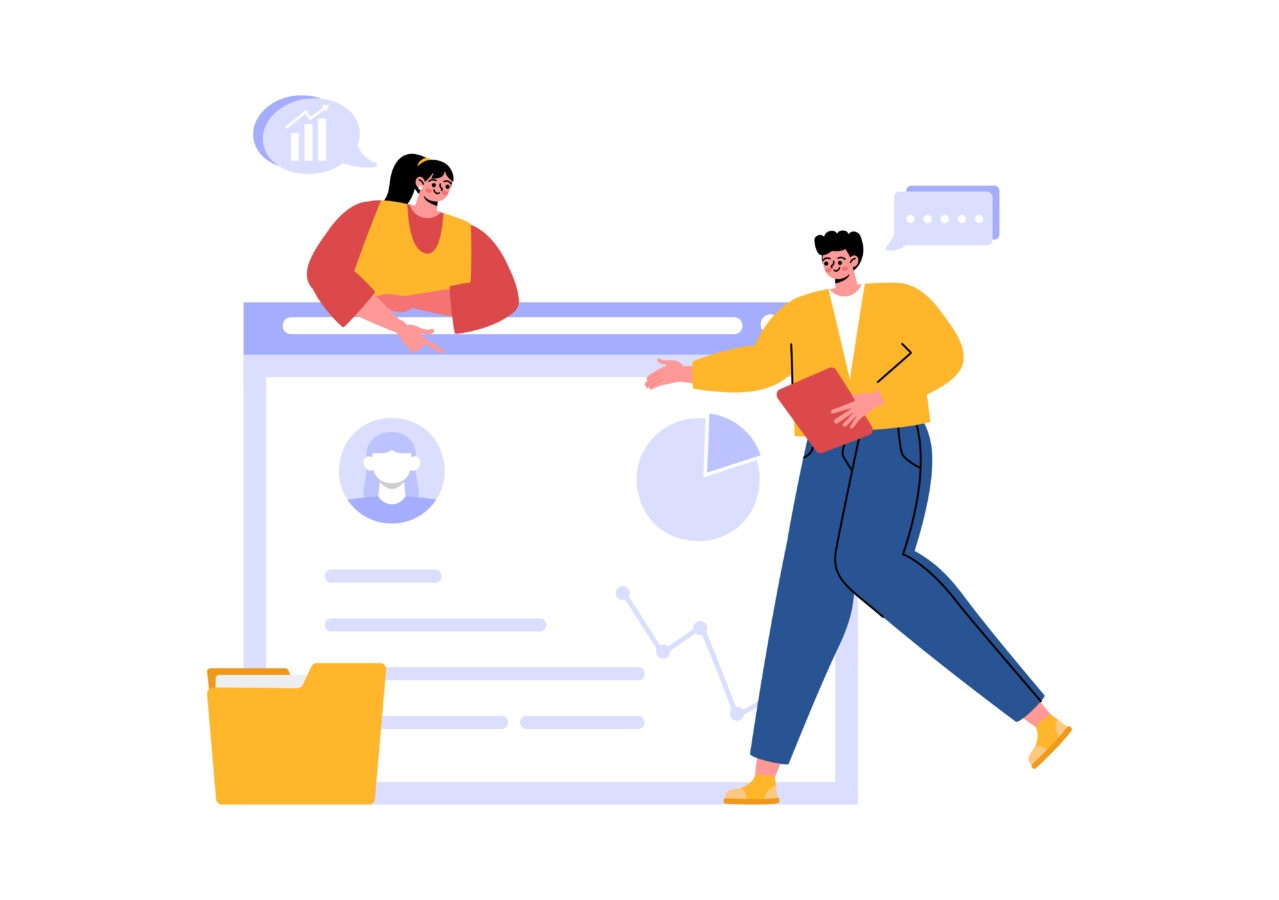
アメブロのサイドバーに画像をアップロードして設置する方法は、初心者でも理解しやすいステップに分解するとスムーズに進められます。まず、アメブロにログインしたら、管理画面にある「設定・管理」から「サイドバーの設定」を開きましょう。ここで「配置設定」に進むと、サイドバーに配置可能な機能一覧が表示されます。
通常は「フリースペース」を利用する形が基本で、これは文章や画像、HTMLコードなどを自由に貼り付けられる便利なスペースです。配置設定画面では「フリースペース」を使用する機能に移動し、並び順を調整しておくと、ブログを開いた際の表示位置がイメージ通りになりやすくなります。
サイドバーに載せたい画像をアップロードする際には、まず記事投稿画面(または画像管理画面)で該当の画像を追加し、URLやHTMLタグを取得する方法が手軽です。
画像を挿入したら、エディタの「HTML表示」機能に切り替え、表示されるコードをコピーします。このコードの中に画像のURLやサイズ指定、リンク先などが含まれているため、サイドバーで使いたい情報がすべて揃った状態です。
次に、フリースペースの編集画面を開いてコピーしたHTMLコードを貼り付け、内容を保存するだけで画像がサイドバーに表示されます。場合によっては、コード中の「width」や「height」の数値を調整してデザインに合ったサイズに整えることがポイントです。
サイドバーへの画像アップロードは、一度手順を把握してしまえば多岐にわたる活用が可能です。バナーとして使ったり、プロフィール欄に近い位置に自己紹介用の写真を置いたり、あるいはキャンペーン告知の告知用画像を貼ってリンク先へ誘導することもできます。以下の箇条書きで、アップロード時の基本的な流れを整理しました。
- 管理画面で「設定・管理」→「サイドバーの設定」→「配置設定」を選択
- 「フリースペース」を使用可能な機能へ移動し、表示順を決める
- 記事投稿画面などで画像をアップロードし、HTMLコードをコピー
- フリースペースの編集画面にコードを貼り付け、サイズや配置を確認
- 保存してブログをチェックし、デザインやリンクが正しく表示されるか確認
- 画像は大きすぎると読み込みが遅くなるため、事前にリサイズしておく
- フリースペース内で複数の画像を並べるときは、改行や余白を入れ、見やすさに配慮する
このように、サイドバーに画像をアップロードする基本手順は決して難しくありませんが、画像サイズの調整やリンク先設定など、細かな部分でデザインと機能を両立させる工夫が求められます。
一度慣れてしまえば、季節やキャンペーンごとに画像を切り替えるのも苦にならなくなり、アメブロ全体の魅力を高めながら読者の目を引くデザインを自在に実現できるようになるでしょう。
フリースペースを活用した設置方法
サイドバーに画像を設定するうえで「フリースペース」を使うメリットは、自分の好きなHTMLやテキスト、画像を自由に配置できる柔軟性にあります。
アメブロの管理画面から「サイドバーの配置設定」を選ぶと、使用できる機能のリストが表示されますが、その中でもフリースペースは最もカスタマイズ性の高い項目と言えるでしょう。以下のステップで、実際に画像設置を進めることができます。
- 「設定・管理」→「サイドバーの設定」→「配置設定」を開く
- 「フリースペース」を使用する機能にドラッグ&ドロップ、またはボタン操作で移動
- フリースペースの「編集」をクリックし、テキスト入力可能な画面を表示
- 記事投稿画面などで取得した画像のHTMLコードやリンクコードを貼り付ける
- 保存してブログをプレビューし、表示を確認
フリースペースは単なるテキスト入力欄ではなく、HTMLで書かれたコードをそのまま反映できるため、画像だけでなく、ボタン風のバナーや装飾を施した見出しなど、さまざまな要素を追加できます。ただし、HTMLに慣れていない初心者の場合、少し戸惑うかもしれません。そこで、まずは記事投稿画面を活用するのがおすすめです。
画像を挿入して、その後に「HTML表示」へ切り替えれば、自動生成されたHTMLコードをコピーできるので、フリースペースへ貼り付けるだけで設置が完了します。
- テキスト入力欄からHTMLに変換してもOK
- 画像を複数貼りたい場合は、コードを続けて貼り付ける形で対応
- リンク先を設定するなら、aタグ(リンクタグ)を含めた形でコードを用意
- 大きな画像をいくつも挿入すると、ページ表示が重くなる恐れがある
- HTMLコードを編集する際は、スペルミスやタグの閉じ忘れに注意
このように、フリースペースを使えば、ブログのデザインや内容に合わせてサイドバーを自分好みに仕上げられます。
画像を使ったバナー設置はもちろん、テキストボックスのように使い、キャンペーン情報やお知らせを文字で大きく表示するのも良いでしょう。工夫次第で、「ブログに訪れた読者がまず目にする部分」へ有効な情報を集めることが可能になるのが、フリースペースを活用する最大の利点と言えます。
HTMLコードとリンク設定のポイント
サイドバーに画像を貼り付けるうえで、もう一つ覚えておきたいのが「HTMLコードとリンク設定」の基本です。特にリンク付きのバナーを作成したい場合、画像タグ(imgタグ)だけでなく、リンクタグ(aタグ)を組み合わせたコードを使う必要があります。具体的な例としては、以下のようなコード構造をイメージすると分かりやすいでしょう。
<a href="リンク先URL"><img src="画像URL" alt="バナー説明"></a>
上記のように、aタグのhref属性に「飛ばしたいリンク先URL」を指定し、その内側にimgタグで「画像URL」を挿入します。これにより、画像全体がクリック可能なバナーとして機能し、ユーザーが画像をタップするとリンク先へ移動できる仕組みが完成するわけです。
また、alt属性(代替テキスト)を適切に指定しておくと、画像が読み込まれないときでも内容をテキストで伝えられるため、SEO的にも役立ちます。以下のリストに、HTMLコードとリンク設定における注意点を整理しました。
- リンク先のURLが正しく入力されているかを再度確認(https:// の有無など)
- サイズ指定(width, height)を入れる場合は、画像の実寸より極端に大きくしない
- alt属性には簡潔な説明文を入れ、検索エンジンやアクセシビリティに配慮
- aタグの閉じミスやimgタグのスペルミスをしないよう注意
また、リンク先のページが自分の運営するネットショップや別ブログの場合、アクセス解析を通じて「サイドバー経由でどれだけのユーザーが訪れたか」を確認するのもおすすめです。もしCTR(クリック率)が低いようであれば、バナーのデザインや配置位置、コピー(文章)などを見直すことで効果が向上する場合が多いでしょう。
一方、外部ASP(アフィリエイトサービスプロバイダ)を活用する際は、アメブロの利用規約上「AmebaPick以外のリンクは禁止されている」ケースもあるため、貼り付けるコードが違反にならないように事前に確認することが大切です。
特定の商品やサービスを紹介するためにバナーを使う場合は、規約と照らし合わせながら正しい方法を選びましょう。以下の箇条書きに、HTMLコード活用時の細かなポイントを補足しておきます。
- スタイル(style属性)を追加して、画像周りのマージンや枠線を調整するとデザイン性がアップ
- 複数のバナー画像を連続で設置する場合は、改行やパディングを使って見やすい間隔を確保
- コードが長くなるとエラーのもとになるため、不要なタグやコメントを削除してシンプルに保つ
- 最初に記事投稿画面で画像をアップロードし、HTML表示からコードをコピーすると手軽
- バックアップのためにメモアプリやクラウドストレージにコードを保管しておくと安心
このように、フリースペースへ貼り付けるHTMLコードの扱いに慣れれば、バナー画像の大きさやデザインを自由にカスタマイズしつつ、クリック先を自在にコントロールできるようになります。
デザイン性と機能性を両立させる形でサイドバーを飾り付ければ、読者がブログを訪れたときにまず目を引くポイントを確保しつつ、集客や収益化につながる導線を確立することができるでしょう。
画像デザインと配置のコツ
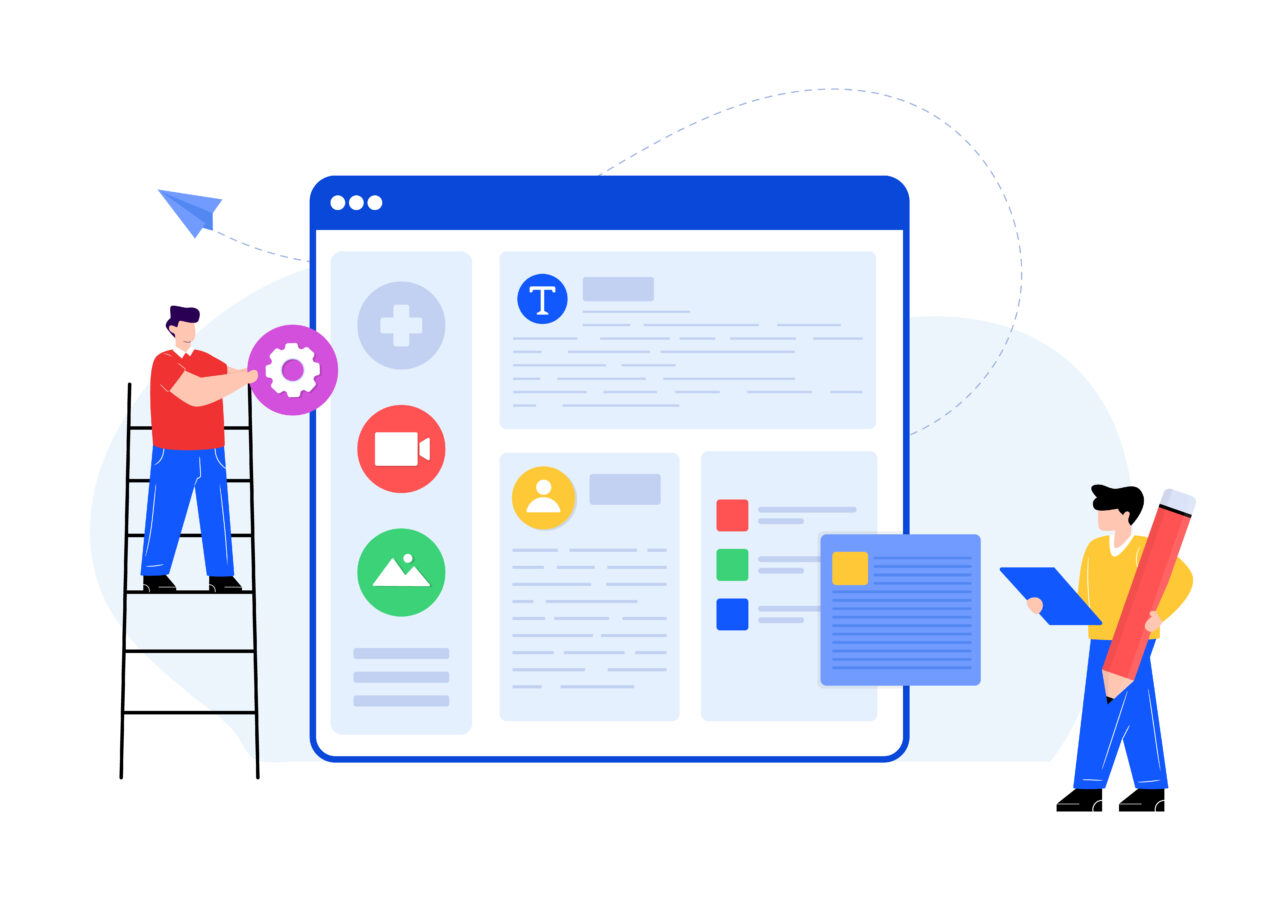
アメブロのサイドバーに画像を設置するとき、単に写真やイラストを貼り付ければ良いというわけではありません。サイズ選びや色合い、配置場所のバランスなど、いくつかのポイントを押さえておくことで、読者に与える印象を大きく変えることができます。
たとえば、横幅いっぱいに大きく表示するバナーを使えばインパクトは強まりますが、ページ全体の縦スクロールが長くなったり、他の情報が埋もれてしまうリスクもあるでしょう。逆に小さなアイコンサイズの画像を複数貼ると、可愛い印象を与えやすいものの、一つひとつの訴求力が低下する場合もあります。
また、色合いやデザインコンセプトをブログ全体のテーマに合わせることで、読者が違和感なくコンテンツを受け取れるようにするのも重要です。メインカラーとサイドバーの画像がちぐはぐだと、見た目の統一感が失われ、どこに焦点を合わせて良いのか分からなくなります。
たとえば、やわらかい雰囲気のブログならパステル調や落ち着いた色味のバナーを選び、ビジネス寄りのブログなら濃いめの色合いを使って専門性や信頼感を強調するといった具合に、配置する画像のイメージとブログ全体のトーンを合わせることが大切です。
以下の箇条書きに、画像デザインと配置を考える際に意識したい基本のコツをまとめました。
- ブログ全体のカラースキームやテーマを確認し、それに合う画像を選ぶ
- 文字情報が多いブログなら、画像を大きくしすぎず読みやすさを確保
- 逆に視覚的なインパクトを重視したい場合は、バナーサイズを大きめに設定して目立たせる
- 余白や区切り線などを使って、他の要素との境界をはっきりさせる
- 色合いやフォント選択が記事本文とちぐはぐになると統一感が失われる
- 目立たせたいバナーは明るい色や太字テキストを使いつつ、他の画像とは差別化する
このように、画像のサイズ・色合い・配置をしっかり考えることで、ブログ全体の閲覧体験を損なうことなく、必要な情報を効率的に読者へ伝えられます。
特に、サイドバーは常に表示される位置にあるため、魅力的なバナーを配置すれば記事本文以外からも効果的に興味を引き、クリックや注目度を高めることが期待できるでしょう。
バナーのサイズや色合いで印象を変える方法
サイドバーに表示するバナー画像のサイズや色合いを少し変えるだけでも、読者が受け取る印象は大きく左右されます。大きなバナーをドンと配置すれば目立ちやすい反面、記事本文が埋もれがちになったり、ページ全体のレイアウトが崩れやすくなるリスクも考えられます。そのため、ブログの構成や文章量に応じて、バナーの大きさを決定することが重要です。
たとえば、文章中心のブログなら、あまり幅を取らないスリムなバナーを複数配置することで、記事を邪魔することなく情報をアピールできますし、逆に写真やビジュアルを重視したブログでは、大きなバナーを1つだけ貼ってインパクトを与える作戦も効果的です。
また、色合いの選択肢を工夫することで、読者の心理に働きかけることも可能です。淡い色調やパステルカラーでまとめると、柔らかいイメージや親しみやすさを演出できますし、ビビッドな原色を使えば強いインパクトを与えてクリックを誘導しやすくなります。
ただし、複数の色を多用する場合は、見づらさやチカチカした印象を与えないように気をつけたいところ。以下の表では、バナーの大きさや色合いが読者の印象に与える影響を簡単にまとめました。
| 要素 | 読者への主な印象 |
|---|---|
| バナーサイズ(大きめ) | 強いインパクト・目立ちやすいが、ページレイアウトを圧迫しがち |
| バナーサイズ(小さめ) | 記事本文を邪魔しにくい・複数配置しやすいが、アピール力に欠ける |
| パステルカラー | やさしげ、柔らかいイメージを演出。女性向けやリラックス系に向く |
| ビビッドカラー | 強い印象とメリハリを与え、行動喚起がしやすい反面、場合によっては過度な刺激を与える |
- バナーが縦に長すぎるとスクロール量が増えるため、適度な高さを意識
- 色合いはブログ全体のカラースキームと合わせ、統一感を損なわないように
このように、バナーのサイズと色合いをうまく組み合わせることで、サイドバーが読者をスムーズに行動へ誘導する“案内板”のような役割を果たせるようになります。
どんなイメージを読者に与えたいのか、自分のブログが扱うテーマやターゲット層を踏まえてバナーのデザインを検討し、最適な配置を探ってみましょう。
複数画像を使ったサイドバーのバランス取り
サイドバーに画像を複数設置すると、ブログの見栄えをにぎやかにできる一方で、バランスを考えずに貼り付けると、読者が混乱してしまう恐れがあります。そこで重要なのが「どの画像をどの順序で配置し、どの程度のスペースを取るか」という設計です。
たとえば、宣伝用の大きなバナーと、補足情報の小さなアイコンを同時に貼りたい場合は、先に大きなバナーを配置し、次に小さな画像を並べる形で段階的に視線を誘導するといった戦略が効果的でしょう。必要に応じて改行や余白を入れ、画像間の間隔をきちんと確保すると、全体的に見やすいレイアウトになります。
複数の画像をサイドバーに載せる場合は、それぞれの目的や役割を明確にし、「優先度の高いバナー」「補助的な情報バナー」「趣味的なギャラリー画像」といった具合にカテゴリー分けを考えるのも一案です。以下のリストに、複数画像を使うときに意識したい要素をまとめてみました。
- 画像の大きさや色味の統一感を保ち、ブログ全体のデザインを崩さない
- メインバナーは上部に配置し、小さな画像やSNSアイコンは下部に並べるなどメリハリをつける
- テキスト説明を添えられる場合、画像の下に一言キャプションを入れると親切
- 画面サイズ(PC・スマホ)の違いによる表示崩れを確認し、レスポンシブ対応の必要性を検討
- トーンや配色がバラバラだと、読み手がどこに注目すればいいのか分からなくなる
- 画像が多すぎてページが重くなる場合は、軽量化(圧縮)を行うなど最適化を検討
さらに、季節イベントやセール、キャンペーンの時期には、サイドバーの画像をまとめて差し替えるのも良い方法です。複数の画像を一度に変えることで、読者に「今はこういうテーマなんだ」と強く認識してもらいやすくなり、ブログの更新感をアピールできます。
画像管理をスムーズに行うためにも、あらかじめ画像フォルダをジャンルやイベント別に分けておき、サイドバーで使うものを素早く呼び出せるようにしておくと便利です。こうして複数の画像を活用することで、読者への情報提供とデザイン性を両立しながら、アメブロのサイドバーを自分だけの発信空間として最大限に活かせるでしょう。
バナー画像を最大限活かす運用法
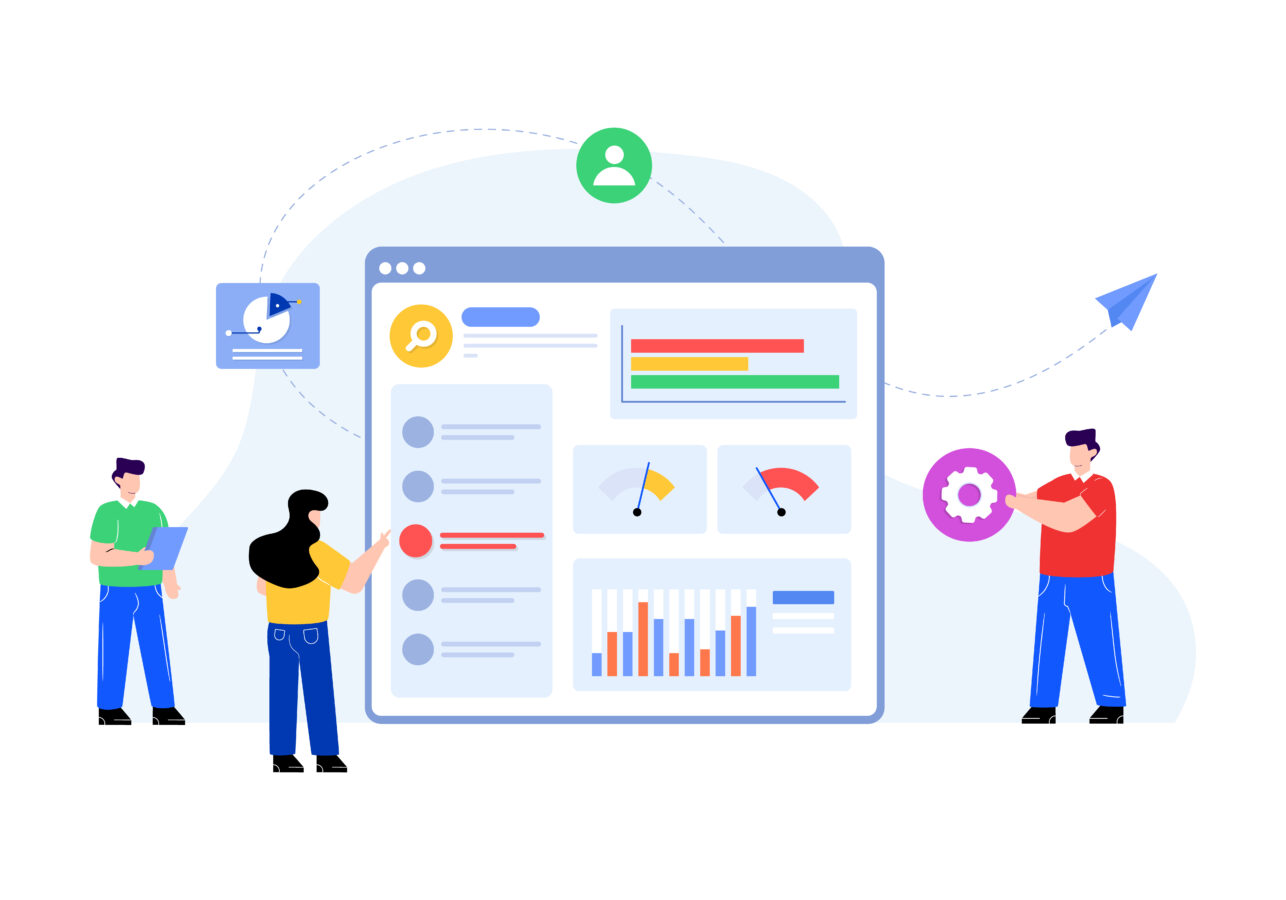
サイドバーに配置した画像バナーをただ貼っておくだけでは、その効果を最大限に発揮できません。実は、バナーをこまめに更新し、クリック率などの反応を分析しながら調整を加えることで、読者の関心を継続的に引きつけられます。たとえば、アメブロのアクセス解析やブログ運営に役立つ外部ツールを利用して、バナーのクリック数やリンク先での行動(購入やフォーム入力など)を確認してみましょう。
もしクリックがほとんど発生していないようなら、バナーの色合いや文言、配置場所を変えてみるなど、小さな改善を積み重ねることが重要です。また、ブログのターゲット層やコンテンツ内容を踏まえて、バナーの内容を定期的に入れ替えることで、飽きさせないデザイン運用を実現できます。
さらに、サイドバーには他の要素も存在することが多いため、バナー同士の位置関係やサイズ、色の調和を意識すると、全体のバランスが良くなります。
単に目立たせるだけでなく、読者にとって有益な情報を的確に示すデザインを心がけることで、クリック率の維持・向上を図ることが可能です。以下の箇条書きに、バナー画像を活かすうえでの基本的な運用ポイントをまとめました。
- アクセス解析でクリック数や滞在時間を把握し、効果を定量的に評価する
- 一定期間ごとにバナーを更新し、読者の目に新鮮に映るよう工夫する
- 配色やキャッチコピーを少しずつ試しながら、ベストな組み合わせを追求
- バナーを複数配置する場合は、メリハリをつけて読者が何をクリックすべきか分かりやすくする
- ブログ全体のテーマや季節に合わせ、タイムリーな内容に更新
- 効果検証を欠かさず行い、成功パターンを見つけて再利用
このように、サイドバーのバナー画像は設置したらゴールではなく、その後の運用や分析によって効果を維持・高める余地が大きいパーツです。
定期的に更新を行いながら読者の反応をチェックし、発見した知見をもとにバナーのデザインや文言を調整し続けることで、アクセスやコンバージョンを伸ばすことが期待できます。
定期的な更新と分析で効果を持続
バナー画像は、常に同じものを貼りっぱなしにしていると読者に飽きられてしまい、クリック率や注目度が下がる恐れがあります。そこで大切なのが「定期的な更新と分析」を行うことです。
例えば、1か月ごとや四半期ごとなど、あらかじめ更新のタイミングを決めておき、ブログ全体のテーマや季節感に合わせてバナーのデザインや文言を切り替えるようにすると良いでしょう。新鮮なイメージを保つことで読者に常に興味を持ってもらえるため、結果的にクリック率が落ちにくくなります。
また、更新するたびにアメブロのアクセス解析や外部の分析ツールを利用し、以前のバナーよりもクリック数が増えたか減ったかを確認すると、どんなデザインやコピーが読者の心に響くのかを把握しやすくなります。以下のリストに、定期的な更新と分析をスムーズに行うためのポイントを整理しました。
- 更新の頻度をあらかじめ決め、スケジュール化しておく
- 更新前と更新後でクリック数・滞在時間・コンバージョンなどの指標を比較
- 成果が上がったバナーのデザインや色合いの共通点を分析し、次の制作に活かす
- A/Bテストの要領で、同じテーマのバナーを2種類用意してクリック率を比較する
- 時季やイベントに応じたバナーの文言・ビジュアル
- 色合いを変更しすぎていないか(ブログ全体のトーンと合っているか)
- リンク先のキャンペーンやコンテンツはまだ有効か
このように、サイドバーのバナーを定期的に見直して更新する習慣を付ければ、読者にとって「飽きないブログ」になるだけでなく、運営者自身もアクセスや反応を追跡しながらブログの改善サイクルを回しやすくなります。
効果検証を欠かさず行い、成果のあった手法を継続・発展させることが、アメブロのアクセスアップや収益化を持続させる上でのカギとなるでしょう。
季節やキャンペーンに合わせたデザインの切り替え
バナー画像で読者の目を引くには、ブログの更新感やイベント感を演出するのが効果的です。季節の変わり目やセール・キャンペーンのタイミングでバナーを切り替えると、読者に「いま何が新しい情報なのか」「何をチェックすべきなのか」を直感的に伝えられます。
例えば、春には桜やパステルカラーを基調にして、夏には爽やかなブルーや海のイメージを取り入れれば、記事本文とは別のところで季節感を演出できるため、読者にプチサプライズを与える効果が期待できるでしょう。
キャンペーンやセールなど、期間限定でアピールしたい情報がある場合も同様で、バナーにその情報を大きく載せてリンク先へ誘導すると、多くの読者に注目してもらいやすくなります。以下の箇条書きに、季節やキャンペーンに合わせたバナー切り替えのアイデアをまとめてみました。
- 季節のモチーフ(花、紅葉、雪だるまなど)を背景にデザインを変更
- クリスマスやハロウィンなどのイベント時期には特別デザインを使用
- セールや割引情報がある場合、大きく割引率や期間を強調したバナーを作成
- バナーに挿入するキーワードを変えて、タイムリーな話題性を持たせる
- 更新頻度が少ないと読者が気づかないことがあるので、SNSなど他の媒体とも連動
- イベントが終了したら速やかに通常バナーに戻して混乱を防ぐ
このように、バナーを季節やキャンペーンに応じて切り替えると、ブログの雰囲気を定期的に一新でき、読者にとっても常に新鮮な印象を提供できます。また、イベントやセールのタイミングでバナーを刷新すると、一時的にアクセスやクリック率が大幅に伸びることも少なくありません。
キャンペーン終了後は再び通常デザインに戻すなど、メリハリを付けた運用を続けることで、ブログに「流れ」や「盛り上がり感」を演出しやすくなるでしょう。ユーザーにとっても分かりやすい導線を確保しつつ、日常的な管理の手間は最小限に抑えて、アメブロのサイドバーを存分に活用してみてください。
まとめ
サイドバーに画像を設置することで、アメブロのデザイン性やアクセス数の向上が期待できます。フリースペースにバナーを貼り付けるだけでなく、サイズや配色、配置バランスを工夫してブログ全体のブランドイメージを統一することが大切です。
定期的に画像を更新しながら、クリック率や成果を分析することで、より効果的なバナー運用につなげられます。ぜひ本記事を参考に、サイドバーのカスタマイズで魅力的なブログを目指してください。